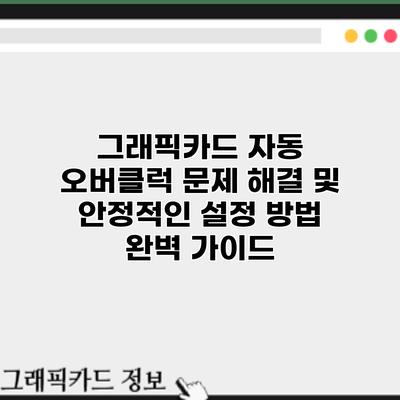그래픽카드 자동 오버클럭 문제 해결 및 안정적인 설정 방법 완벽 가이드
게임 성능 향상을 위해 그래픽카드 오버클럭을 고려하는 분들이 많습니다. 하지만 자동 오버클럭 기능이 오히려 시스템 불안정을 초래할 수 있다는 사실을 알고 계신가요? 이 글에서는 그래픽카드 자동 오버클럭으로 인한 문제점과 이를 해결하고 안정적인 오버클럭 설정을 하는 방법을 자세히 알려드립니다.
그래픽카드 자동 오버클럭: 장점과 단점
자동 오버클럭 기능은 편리함을 제공하지만, 항상 최선의 선택은 아니에요. 과연 나에게 맞는 기능일까요? 장점과 단점을 꼼꼼히 살펴보고, 현명한 선택을 하도록 도와드릴게요.
장점:
-
쉬운 사용성: 가장 큰 장점은 바로 편리함이에요. 복잡한 수동 설정 없이, 소프트웨어가 알아서 그래픽카드의 성능을 향상시켜 주니까요. 오버클럭에 대해 잘 모르는 초보 사용자에게는 특히 매력적인 기능이죠. 드라이버나 그래픽카드 제조사 소프트웨어에서 몇 번의 클릭만으로 간단하게 오버클럭을 적용할 수 있어요. 예를 들어, MSI Afterburner나 ASUS GPU Tweak II 같은 프로그램을 통해 자동 오버클럭 프로파일을 선택하면 됩니다.
-
성능 향상: 자동 오버클럭은 게임 성능 향상에 도움이 될 수 있어요. 프레임 레이트가 올라가고, 더욱 부드러운 게임 플레이를 경험할 수 있죠. 하지만, 향상폭은 그래픽카드의 모델이나 사용 환경에 따라 크게 달라져요. 고사양 게임에서 체감되는 향상은 제한적일 수도 있답니다. 예를 들어, 낮은 사양의 게임에서는 체감되는 성능 향상이 클 수 있지만, 이미 높은 프레임 레이트를 기록하는 고사양 게임에서는 미미한 차이일 수도 있어요.
-
시간 절약: 수동으로 오버클럭을 설정하는 것은 시간과 노력이 필요해요. 안정적인 설정을 찾기 위해 여러 번의 테스트를 거쳐야 할 수도 있죠. 자동 오버클럭은 이러한 번거로움을 줄여주고, 바로 성능 향상을 경험할 수 있게 해줘요.
단점:
-
안정성 문제: 자동 오버클럭은 안정성을 보장하지 않아요. 그래픽카드의 상태나 시스템 구성에 따라 과도한 오버클럭이 적용되어 시스템 불안정, 게임 크래시, 심지어는 그래픽 카드 손상까지 이어질 수 있어요. 이는 가장 중요한 단점이며, 항상 안정성을 최우선으로 고려해야 합니다.
-
예측 불가능한 결과: 자동 오버클럭은 사용자의 시스템 사양과 그래픽 카드의 특성을 정확하게 반영하지 못할 수 있어요. 때문에, 기대했던 만큼의 성능 향상을 얻지 못하거나, 오히려 성능 저하가 발생할 수도 있답니다.
-
과도한 발열 및 소음: 자동 오버클럭으로 인해 그래픽 카드의 발열이 증가하고, 소음이 커질 수 있어요. 쿨링 성능이 부족한 시스템에서는 더욱 심각한 문제가 될 수 있죠. 장시간 사용 시 그래픽카드의 수명 단축을 불러올 수도 있으니 주의해야 해요.
-
제한된 개인화: 자동 오버클럭은 사용자의 개별적인 요구 사항을 반영하지 못할 수 있어요. 예를 들어, 특정 게임에 최적화된 오버클럭 설정을 원하는 경우, 수동 설정을 통해 더 나은 결과를 얻을 수 있답니다.
결론적으로, 자동 오버클럭은 편리함을 제공하지만, 안정성과 예측 불가능한 결과에 대한 위험 부담을 항상 염두에 두어야 해요. 최상의 성능과 안정성을 원한다면, 수동 오버클럭을 통해 자신의 시스템에 맞는 안정적인 설정을 찾는 것이 더욱 효과적일 수 있어요. 자동 오버클럭 기능을 사용하더라도, 발열과 소음을 주기적으로 확인하고 문제 발생 시 즉시 대처하는 것이 중요합니다.
자동 오버클럭의 장점
- 간편한 성능 향상: 클릭 몇 번으로 성능 향상을 경험할 수 있습니다.
- 초보자 친화적: 오버클럭에 대한 지식이 부족해도 쉽게 사용 가능합니다.
- 즉각적인 체감: 게임 프레임 향상 등의 효과를 바로 느낄 수 있습니다.
자동 오버클럭의 단점
- 과도한 발열: 자동 오버클럭은 안전성보다는 성능 향상에 중점을 두기 때문에 과도한 열 발생의 위험이 있습니다. 이는 그래픽카드의 수명 단축으로 이어질 수 있습니다.
- 시스템 불안정: 과도한 오버클럭은 시스템 충돌, 블루스크린(BSOD), 게임 렉 등의 불안정성을 야기할 수 있습니다.
- 안정성 테스트 부족: 자동 오버클럭은 사용자의 시스템 환경을 고려하지 않고 일괄적으로 적용되기 때문에 안정성 테스트가 부족합니다.
- 예측 불가능한 성능: 자동 오버클럭은 환경에 따라 성능 향상폭이 달라집니다.
그래픽카드 자동 오버클럭으로 인한 문제점 분석
자동 오버클럭 기능은 편리하지만, 생각지 못한 문제를 야기할 수 있어요. 무작정 높은 클럭을 설정하는 것이 아니라, 그래픽카드의 성능과 안정성을 모두 고려해야 해요. 자동 오버클럭으로 발생할 수 있는 문제점들을 자세히 살펴보고, 어떻게 대처해야 하는지 알아보도록 하겠습니다.
| 문제 유형 | 상세 설명 | 발생 원인 | 해결 방법 | 중요도 |
|---|---|---|---|---|
| 게임 및 프로그램 충돌 | 게임 중 갑작스러운 멈춤, 화면 깨짐, 블루스크린(BSOD) 등의 현상이 발생할 수 있어요. 가장 흔하고 심각한 문제죠. | 과도한 오버클럭으로 인한 그래픽카드의 불안정성, 드라이버 호환성 문제, 시스템 과열 등이 원인이 될 수 있어요. | 안정적인 수동 오버클럭 설정을 통해 클럭을 낮추고, 그래픽카드 드라이버를 최신 버전으로 업데이트해야 해요. 시스템 온도 관리도 매우 중요합니다. | ★★★★★ |
| 화면 깨짐(Artifacts) | 화면에 이상한 선이나 패턴이 나타나거나, 텍스쳐가 깨지는 현상이 나타날 수 있어요. | 과도한 GPU 클럭 또는 메모리 클럭 설정으로 인해 발생할 수 있으며, 그래픽카드의 고장으로 이어질 위험도 있어요. | 즉시 오버클럭을 해제하고, 문제가 지속될 경우 그래픽카드의 상태를 점검해야 해요. 수동 오버클럭 시에는 안정성 테스트를 충분히 거쳐야 합니다. | ★★★★ |
| 시스템 불안정 | 게임 실행 중 잦은 프레임 드랍이나 끊김 현상, 시스템 전체의 느려짐 등이 발생할 수 있어요. | 과도한 전력 소모나 발열로 인해 시스템 전체의 성능에 영향을 미칠 수 있어요. | 시스템 상태를 모니터링하여 문제를 확인하고, 필요에 따라 클럭을 낮추거나, 쿨링 시스템을 개선해야 할 수도 있어요. | ★★★ |
| 그래픽카드 과열 및 수명 단축 | 자동 오버클럭으로 인해 그래픽 카드의 발열이 심해지면서, 그래픽카드의 수명이 단축될 수 있어요. | 그래픽카드의 쿨링 성능 부족, 과도한 오버클럭 설정 등이 주요 원인이 됩니다. | 쿨러 성능을 개선하거나, 케이스 내부의 공기 순환을 개선하는 등 쿨링 솔루션을 강화해야 해요. 또한 수동 오버클럭을 통해 안전한 수준으로 클럭을 조절해야 합니다. | ★★★★ |
| 전력 소모 증가 | 오버클럭으로 인해 전력 소모량이 증가하여 전기세 부담이 커질 수 있어요. | 높은 클럭 설정은 더 많은 전력을 소모하기 때문이에요. | 전력 소모량을 모니터링하고, 필요하다면 오버클럭 설정을 조정하여 전력 소모량을 줄여야 해요. | ★★ |
자동 오버클럭은 편리하지만, 안정성을 보장하지 못하므로, 항상 시스템 모니터링과 안정성 테스트를 병행해야 해요.
위 표에서 알 수 있듯이, 자동 오버클럭은 다양한 문제를 야기할 수 있어요. 특히 게임 충돌과 같은 심각한 문제가 발생할 경우 게임 플레이에 큰 지장을 줄 수 있으니 주의해야 합니다. 따라서 안정적인 오버클럭을 위해서는 수동 설정을 통한 세밀한 조정이 필수적이에요. 다음 장에서는 안정적인 수동 오버클럭 설정 방법에 대해 자세히 알아보도록 하겠습니다.
안정적인 오버클럭 설정 방법: 수동 오버클럭으로 안정성 최대화하기
자동 오버클럭의 편리함에도 불구하고, 안정성을 보장할 수 없다는 점이 가장 큰 단점이죠. 그래서 이번에는 수동 오버클럭을 통해 그래픽 카드의 성능을 안정적으로 향상시키는 방법을 자세히 알려드릴게요. 조금 복잡해 보일 수 있지만, 차근차근 따라오시면 충분히 할 수 있어요!
수동 오버클럭은 여러분의 그래픽 카드를 완벽히 이해하고 다루는 과정입니다. 꼼꼼한 테스트와 인내심이 최고의 무기라는 점을 잊지 마세요.
자, 그럼 안정적인 수동 오버클럭을 위한 단계별 가이드를 시작해볼까요?
-
적절한 오버클럭 유틸리티 선택: MSI Afterburner, ASUS GPU Tweak II, EVGA Precision X1 등 다양한 유틸리티가 있으니, 자신의 그래픽 카드 제조사와 호환성을 확인하고 선택하세요. 사용법이 익숙한 프로그램을 고르는 것이 편리할 거예요.
-
기본 클럭 확인: 오버클럭을 시작하기 전, 현재 그래픽 카드의 기본 클럭(Core Clock, Memory Clock)을 정확히 확인해야 합니다. 유틸리티를 통해 확인할 수 있고, 그래픽 카드 제조사 사이트에서도 확인 가능해요. 이 기본값을 기준으로 오버클럭을 진행해야 더욱 효율적이에요.
-
소폭 증가, 단계별 테스트: 무리하게 높은 수치로 오버클럭을 시도하지 마세요! Core Clock과 Memory Clock을 각각 25MHz ~ 50MHz 정도만 증가시켜서 테스트하는 것을 추천드립니다. 조금씩 올리면서 안정성을 확인하는 것이 중요해요.
-
안정성 테스트 프로그램 활용: FurMark, Unigine Heaven, 3DMark 등의 안정성 테스트 프로그램을 이용해서 오버클럭의 안정성을 검증해야 합니다. 테스트 시간은 적어도 30분 이상은 해주는 것이 좋아요. 테스트 중 화면 깨짐, 멈춤 등의 현상이 발생하면, 오버클럭 수치를 낮춰야 해요.
-
온도 모니터링: 오버클럭 시 그래픽 카드의 온도가 매우 중요합니다! 온도가 너무 높으면 성능 저하뿐 아니라 그래픽 카드 손상까지 이어질 수 있으므로, 유틸리티를 통해 온도를 꾸준히 모니터링하고, 80℃를 넘지 않도록 주의해야 해요. 필요하다면 케이스 쿨링 시스템도 개선하는 것을 고려해보세요.
-
전압 조절(주의!): 숙련된 사용자라면 전압을 조절하여 오버클럭 효율을 높일 수 있지만, 전압 조절은 그래픽 카드에 손상을 줄 위험이 있으므로 매우 신중하게 접근해야 해요. 처음 오버클럭을 하는 사용자라면 전압 조절은 피하는 것을 추천드립니다.
-
단계별 기록: 각 단계에서의 클럭, 전압, 온도 등의 정보를 꼼꼼하게 기록해 두면, 안정적인 오버클럭 설정을 찾는 데 큰 도움이 될 거예요. 테스트 결과를 표로 정리해 보세요.
-
게임 및 응용 프로그램 테스트: 안정성 테스트를 통과했다면, 실제 게임이나 응용 프로그램을 실행하여 오버클럭 효과를 알아보세요. 성능 향상이 체감되는지, 그리고 안정적으로 작동하는지 꼼꼼히 확인하는 게 중요해요.
주의: 수동 오버클럭은 그래픽 카드에 손상을 줄 수 있습니다. 자신의 책임하에 진행해야 하며, 문제 발생 시 어떠한 책임도 지지 않습니다. 항상 안전을 최우선으로 생각하세요!
이 가이드가 여러분의 그래픽 카드 안정적인 오버클럭 설정에 도움이 되길 바랍니다! 궁금한 점은 댓글로 남겨주세요.
수동 오버클럭 설정 단계
- GPU-Z 또는 MSI Afterburner와 같은 오버클럭 유틸리티 설치: 이러한 유틸리티는 그래픽카드의 현재 상태를 모니터링하고, 코어 클럭, 메모리 클럭, 전압 등을 조정하는 기능을 제공합니다.
- 기본 클럭 확인: 오버클럭을 시작하기 전에 그래픽카드의 기본 클럭을 확인합니다.
- 소량씩 오버클럭 진행: 코어 클럭과 메모리 클럭을 한 번에 50MHz 정도씩 증가시키면서 안정성을 확인합니다.
- 안정성 테스트: FurMark나 3DMark와 같은 안정성 테스트 프로그램을 사용하여 오버클럭된 상태에서 장시간 작동시켜 문제가 없는지 확인합니다. 테스트 시간은 최소 30분 이상 권장합니다.
- 온도 모니터링: GPU 온도가 80도를 넘지 않도록 주의해야 합니다. 필요에 따라 쿨러 성능을 향상시키거나 케이스 내부 환기를 개선해야 할 수 있습니다.
- 전압 조정 (선택 사항): 숙련된 사용자라면 전압을 조정하여 안정성을 높일 수 있지만, 전압 조정은 위험할 수 있으므로 주의해야 합니다. 잘못된 전압 설정은 그래픽카드에 심각한 손상을 줄 수 있습니다.
수동 오버클럭 시 주의 사항
- 과도한 오버클럭은 피하십시오. 안정성을 우선시하고, 조금씩 오버클럭 값을 조정해 나가는 것이 중요합니다.
- 온도를 꾸준히 모니터링하십시오. 과도한 발열은 그래픽카드의 성능 저하 및 수명 단축으로 이어질 수 있습니다.
- 안정성 테스트를 충분히 수행하십시오. 테스트 결과가 좋지 않으면 오버클럭 값을 낮추어야 합니다.
- 전압 조정은 신중하게 진행하십시오. 잘못된 전압 설정은 그래픽카드에 심각한 손상을 줄 수 있습니다. 숙련되지 않은 사용자라면 전압 조정을 건드리지 않는 것이 좋습니다.
- 백업을 꼭 해두세요. 오버클럭 설정이 잘못되어 문제가 생길 경우를 대비하여 시스템 설정을 백업해 두면 문제 해결에 도움이 될 수 있습니다.
안정적인 오버클럭 설정을 위한 요약표
자동 오버클럭의 편리함은 매력적이지만, 안정성을 보장할 수 없다는 점을 명심해야 해요. 이 표는 수동 오버클럭을 통해 안정적인 설정을 찾는 데 도움을 드릴 거예요. 자동 오버클럭으로 인해 발생했던 문제들을 해결하고, 여러분의 그래픽 카드 성능을 최대한 끌어올리면서도 시스템 안정성을 유지하는 데 초점을 맞췄어요. 각 항목을 자세히 살펴보고, 여러분의 그래픽 카드와 시스템 사양에 맞춰 적용해 보세요.
| 단계 | 설정 항목 | 세부 설명 | 주의사항 | 확인 방법 |
|---|---|---|---|---|
| 1단계: 기본 설정 확인 | 기본 클럭 속도 (Core Clock, Memory Clock) | 그래픽 카드의 기본 클럭 속도를 확인하세요. 제조사 사이트 또는 GPU-Z와 같은 프로그램을 이용하면 쉽게 확인할 수 있어요. | 잘못된 정보를 사용하면 오버클럭 실패로 이어질 수 있으니 정확한 정보를 확인해야 해요. | GPU-Z, MSI Afterburner 등의 프로그램 확인 |
| 2단계: 소폭 증가 | Core Clock, Memory Clock | 먼저 Core Clock을 10~20MHz, Memory Clock을 50~100MHz 정도만 증가시켜 보세요. 너무 큰 값으로 시작하면 불안정해질 수 있어요. | 급격한 변화는 위험해요! 천천히, 단계적으로 올리세요. | 게임 실행 및 모니터링 프로그램 (MSI Afterburner, HWMonitor) 사용 |
| 3단계: 안정성 테스트 | 안정성 | 3DMark, FurMark, Prime95 와 같은 안정성 테스트 프로그램을 30분 이상 실행하여 시스템의 안정성을 확인해야 해요. 오류가 발생하면 설정을 낮춰야 해요. | 테스트 시간이 길수록 안정성을 정확하게 판단할 수 있어요. 짧은 테스트는 오류를 놓칠 수 있어요. | 프로그램 실행 후 오류 발생 여부 확인, GPU 온도 및 전압 모니터링 |
| 4단계: 온도 및 전압 모니터링 | GPU 온도, 전압 | GPU 온도가 80℃를 넘지 않도록 주의하고, 전압은 안정적인 범위 내에서 유지해야 해요. 과도한 온도는 그래픽 카드에 손상을 줄 수 있어요. | 온도와 전압은 균형이 중요해요! 온도를 낮추기 위해 팬 속도를 높이고, 전압을 조절해야 할 수도 있어요. | MSI Afterburner, HWMonitor 등의 프로그램 사용, 케이스 내부 온도 확인 |
| 5단계: 반복 및 미세 조정 | Core Clock, Memory Clock | 안정적인 설정을 찾을 때까지 2단계와 3단계를 반복하며, Core Clock과 Memory Clock을 5~10MHz, 25~50MHz 단위로 미세하게 조정하세요. | 인내심을 가지고 최적의 설정을 찾아야 해요! 서두르면 안정성에 문제가 생길 수 있어요. | 상황에 맞춰 테스트와 조정을 반복 |
| 6단계: 최종 확인 | 전체 시스템 안정성 | 모든 게임 및 프로그램에서 안정적으로 작동하는지 확인하고, 장시간 사용에도 문제가 없는지 확인해야 해요. | 최종 확인은 필수예요! 문제가 발생하면 다시 설정을 조정해야 해요. | 다양한 형태의 게임 및 프로그램 장시간 실행 |
안정적인 오버클럭은 꾸준한 테스트와 인내심을 통해 이루어집니다. 급하게 설정을 높이려고 하지 말고, 항상 안정성을 최우선으로 생각하세요.
이 요약표를 참고하여 여러분의 그래픽 카드에 맞는 안정적인 오버클럭 설정을 찾으시길 바라요. 어려움을 겪으신다면 댓글로 질문해주세요! 최선을 다해 도와드리겠습니다.
그래픽카드 자동 오버클럭 문제 해결을 위한 추가 팁: 안정성을 더욱 높이는 방법
자동 오버클럭 기능은 편리하지만, 때로는 예상치 못한 문제를 야기할 수 있어요. 앞서 설명한 수동 오버클럭 방법과 더불어, 자동 오버클럭 문제 해결을 위한 몇 가지 추가적인 팁을 드릴게요. 이 팁들을 활용하면 더욱 안정적이고 효율적인 그래픽카드 사용이 가능해요!
1. 드라이버 업데이트 및 클린 설치:
가장 기본적이지만 중요한 부분이에요. 최신 드라이버는 오버클럭 관련 버그 수정 및 성능 향상을 포함하고 있을 수 있어요. 기존 드라이버를 완전히 제거하고(클린 설치) 최신 드라이버를 설치하는 것을 추천드려요. Display Driver Uninstaller (DDU)와 같은 프로그램을 사용하면 깨끗하게 드라이버를 제거할 수 있어요.
2. 그래픽카드 온도 모니터링:
자동 오버클럭으로 인해 그래픽카드 온도가 과도하게 상승하는지 꾸준히 모니터링해야 해요. MSI Afterburner, HWMonitor 등의 프로그램을 이용하여 실시간으로 온도를 확인하고, 온도가 너무 높으면 오버클럭 설정을 낮추거나 팬 속도를 높이는 것을 고려해야 해요. 높은 온도는 성능 저하뿐 아니라 그래픽카드의 수명에도 영향을 미칠 수 있으니 주의하셔야 해요!
3. 전원 공급 장치 (PSU) 확인:
충분한 전력을 공급하지 못하는 PSU는 오버클럭 시스템 불안정의 주요 원인이 될 수 있어요. 오버클럭을 진행하기 전에 자신의 PSU가 그래픽카드의 TDP(Thermal Design Power)와 시스템 전체의 전력 소모량을 감당할 수 있는지 확인해야 해요. 부족하다면 더 높은 용량의 PSU로 교체하는 것을 고려해 보세요.
4. 벤치마킹 프로그램 활용:
3DMark, FurMark 등의 벤치마킹 프로그램을 활용하여 오버클럭 설정의 안정성을 테스트해 보세요. 장시간 구동 후 오류나 멈춤 현상이 발생하는지 확인하고, 문제가 발생한다면 오버클럭 수치를 조정해야 해요. 안정적인 작동을 위한 꼼꼼한 테스트가 필수적이에요!
5. 윈도우 업데이트 확인:
윈도우 업데이트가 그래픽카드 드라이버와 충돌을 일으켜 오버클럭 안정성에 문제가 생길 수도 있어요. 최신 윈도우 업데이트를 설치하고, 필요하다면 그래픽 드라이버를 다시 설치하여 안정성을 확보하는 것이 좋아요.
6. 바이오스 설정 확인:
메인보드 바이오스에서 PCIe 슬롯의 전력 제한을 높이거나, CPU 전력 제한을 조절하여 그래픽카드에 더 많은 전력이 공급되도록 설정할 수 있어요. 단, 잘못된 설정은 시스템 전체의 안정성에 영향을 줄 수 있으므로 주의해야 하며, 관련 지식이 부족하다면 전문가의 도움을 받으세요.
7. 백그라운드 프로그램 최소화:
불필요한 백그라운드 프로그램은 시스템 자원을 소모하고, 오버클럭으로 인한 불안정성을 가중시킬 수 있어요. 게임 실행 전에 불필요한 프로그램을 종료하고, 시스템 리소스 모니터링을 통해 리소스 사용량을 확인하는 것이 좋아요.
<결론: 안정성을 최우선으로 생각하는 오버클럭>
자동 오버클럭은 편리하지만, 안정성을 희생할 수 있다는 사실을 잊지 마세요. 본 가이드에서 제시된 방법들을 통해 안정적인 설정을 찾고, 꾸준한 모니터링을 통해 문제 발생 시 신속하게 대응하는 것이 중요해요. 성능 향상도 중요하지만, 시스템의 안정적인 작동이 더욱 중요하다는 것을 기억해야 해요. 자신에게 맞는 최적의 설정을 찾아 쾌적한 게임 환경을 구축하시길 바라요!
결론: 안정성을 최우선으로 생각하는 오버클럭: 성능 향상과 시스템 안정성의 조화
자동 오버클럭 기능은 편리하지만, 항상 안정성을 보장하는 것은 아니에요. 이 가이드를 통해 그래픽카드 자동 오버클럭의 장점과 단점, 그리고 발생 가능한 문제점들을 살펴보았고, 수동 오버클럭을 통한 안정적인 설정 방법까지 자세히 알아보았죠. 결론적으로, 그래픽카드 오버클럭은 성능 향상에 도움이 되는 매력적인 기능이지만, 무턱대고 높은 클럭을 추구하기보다는 안정성을 최우선으로 고려해야 합니다 요.
높은 성능을 위해 무리한 오버클럭을 시도하다가 시스템 불안정, 게임 크래시, 심지어는 그래픽카드 손상까지 이어질 수 있으니까요. 자동 오버클럭으로 인한 문제 발생 시, 본 가이드에서 제시된 문제 해결 팁들을 참고하여 해결해 보세요. 문제가 지속된다면 수동 오버클럭으로 전환하여, 안정성을 확보하는 것이 중요해요.
수동 오버클럭은 초보자에게는 다소 어렵게 느껴질 수 있지만, 본 가이드의 요약표를 참고하고 단계적으로 진행하면 충분히 안정적인 설정을 찾을 수 있어요. 핵심은 작은 단계로 클럭을 조정하며, 안정성 테스트를 반복하는 것이에요. 예를 들어, 코어 클럭을 50MHz만 증가시키고, 3DMark나 게임 플레이를 통해 장시간 안정성을 확인하는 과정을 거쳐야 해요. 발열 또한 중요한 요소인데요, 높은 클럭에서 과도한 발열이 발생하면 시스템 성능 저하와 안정성 문제로 이어질 수 있으므로, 쿨러 성능 확인이나 추가적인 쿨링 솔루션 고려도 필요할 수 있어요.
다음은 수동 오버클럭 진행 시 주의해야 할 점들을 정리한 것이에요.
- 점진적인 클럭 증가: 한 번에 큰폭으로 클럭을 높이지 말고, 50MHz 또는 100MHz 단위로 천천히 올리세요.
- 안정성 테스트 필수: 게임이나 벤치마크 프로그램을 장시간 실행하여 안정성을 확인해야 해요. 단순히 몇 분만 실행하는 것으로는 부족해요. 최소 몇 시간 이상의 테스트가 필요할 수 있어요.
- 발열 모니터링: 오버클럭 시 발열이 과도하게 상승하는지 꾸준히 모니터링해야 해요. 온도가 너무 높으면 클럭을 낮춰야 해요.
- 전압 조정 주의: 전압을 높이는 것은 성능 향상에 도움이 될 수 있지만, 과도한 전압 상승은 그래픽카드 수명에 악영향을 미칠 수 있으므로 신중해야 해요.
결국, 오버클럭의 목표는 최대한의 성능을 얻는 것이 아니라, 안정적인 환경에서 최적의 성능을 얻는 것이라고 할 수 있어요. 자동 오버클럭의 편리함에 혹하지 말고, 본 가이드에서 제시된 방법들을 통해 자신의 시스템에 맞는 안정적인 오버클럭 설정을 찾아 사용하시길 바랍니다. 즐거운 게임 라이프 되세요!
자주 묻는 질문 Q&A
Q1: 그래픽카드 자동 오버클럭의 가장 큰 단점은 무엇인가요?
A1: 자동 오버클럭은 안정성을 보장하지 않아 시스템 불안정, 게임 충돌, 그래픽카드 손상까지 이어질 수 있습니다.
Q2: 자동 오버클럭과 수동 오버클럭 중 어떤 것이 더 나은가요?
A2: 최상의 성능과 안정성을 위해서는 수동 오버클럭을 통해 자신에게 맞는 안정적인 설정을 찾는 것이 좋습니다. 자동 오버클럭은 편리하지만 위험 부담이 있습니다.
Q3: 수동 오버클럭 시 가장 중요한 것은 무엇인가요?
A3: 수동 오버클럭 시에는 꾸준한 안정성 테스트와 온도 모니터링을 통해 시스템 안정성을 확보하는 것이 가장 중요합니다. 점진적인 클럭 증가도 필수적입니다.